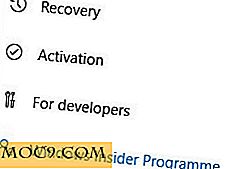houd uw bestanden gesynchroniseerd met Unison

Unison is een eenvoudige tool waarmee je je bestanden kunt synchroniseren tussen twee locaties. Hiermee kunnen twee replica's van een verzameling bestanden en mappen op verschillende hosts (of verschillende schijven op dezelfde host) worden opgeslagen, afzonderlijk worden gewijzigd en vervolgens worden bijgewerkt door de wijzigingen in elke replica naar de andere te verspreiden.
Enkele van de unieke functies in Unison omvatten:
- Het is compatibel met zowel Unix als Windows, waardoor het een veelzijdige synchronisatietool is voor alle besturingssystemen.
- Monitoring van de twee replica's voor updates. Wijzigingen aanbrengen in een replica die automatisch naar de andere replica wordt doorgevoerd. Als er een conflict wordt gedetecteerd, wordt dit op het scherm weergegeven.
- In staat om te werken met een lokale directory, SSH, RSH en Socket.
- Het is bestand tegen falen. Het is voorzichtig om de replica's en de eigen structuren te allen tijde in een redelijke staat te laten, zelfs in het geval van abnormale beëindiging of communicatiefouten.
Installeer Unison in Ubuntu
Klik hier om unison en unison-gtk te installeren.
Of typ in uw terminal
sudo apt-get install unison unison-gtk
Ga naar Toepassingen -> Accessoires -> Eenstemmig
Wanneer Unison voor het eerst start, wordt u gevraagd om een nieuw profiel in te stellen. Selecteer de map die u wilt synchroniseren.

Selecteer vervolgens de map waarnaar u een back-up wilt maken.

Klik OK.
De eerste keer dat u synchroniseert, toont Unison een waarschuwingsbericht. Klik na het lezen op OK om het te sluiten.

Unison begint nu de bron en de bestemming te scannen op fouten.

Als dat is gebeurd, klikt u op de knop Start om de synchronisatie te starten.

Dat is het!
Als u met ssh wilt synchroniseren met een andere machine, moet u eerst controleren of de doelcomputer unison en ssh al heeft geïnstalleerd.
Bij het kiezen van de bestemmingsmap voert u de ssh-informatie in:

Unison neemt contact op met de server en vraagt u om een wachtwoord als dit lukt.
Op dezelfde manier drukt u op Go om de synchronisatie te starten zodra de verificatie is voltooid.